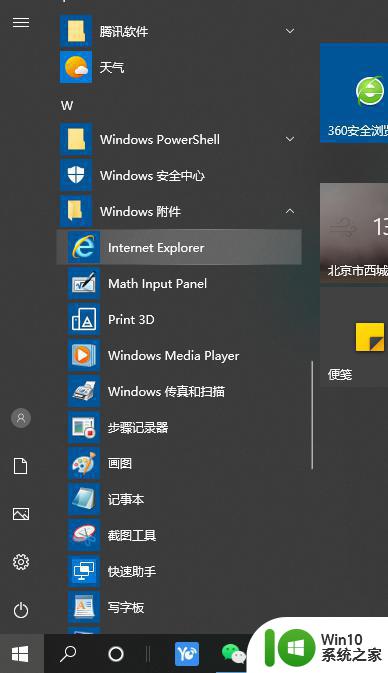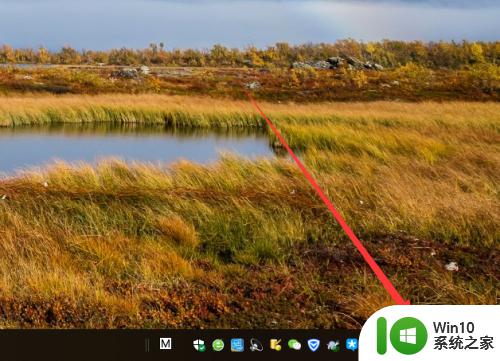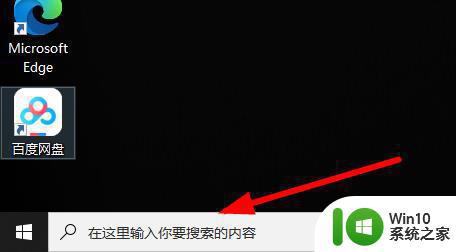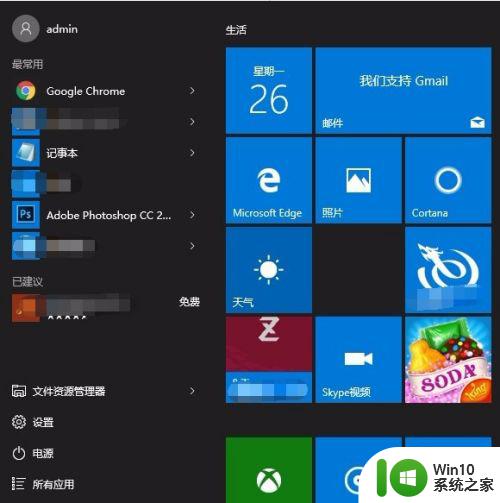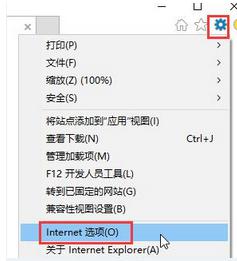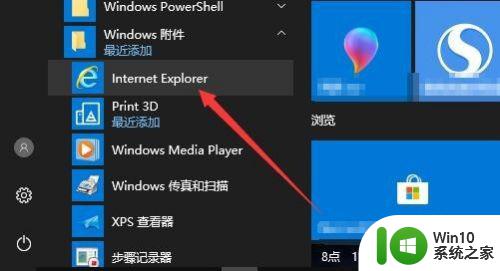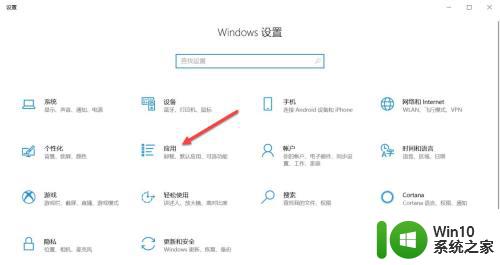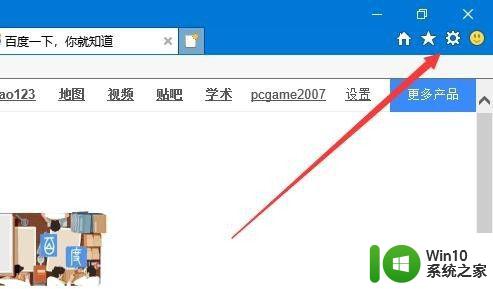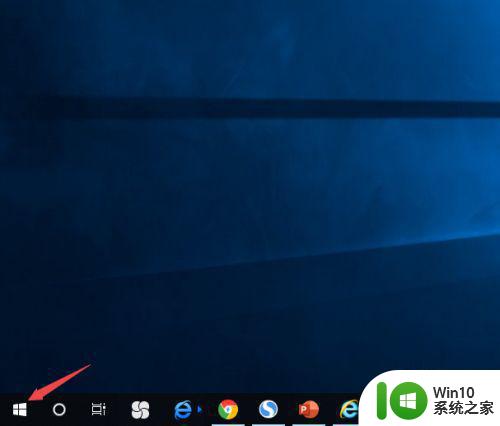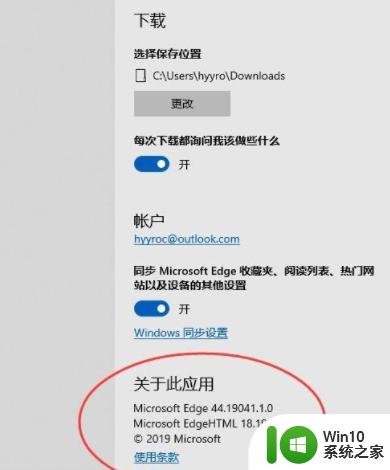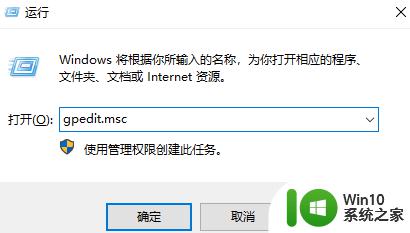查看win10ie浏览器版本的方法 win10ie浏览器版本怎么看
更新时间:2023-11-17 13:55:43作者:zheng
有些用户在使用win10电脑的时候想要查看电脑ie浏览器的版本信息,但是却不知道查看方法是什么,今天小编教大家查看win10ie浏览器版本的方法,操作很简单,大家跟着我的方法来操作吧。
具体方法:
第一步、在win10系统搜索框中搜索“ie”,搜索到之后,点击打开,如下图所示:
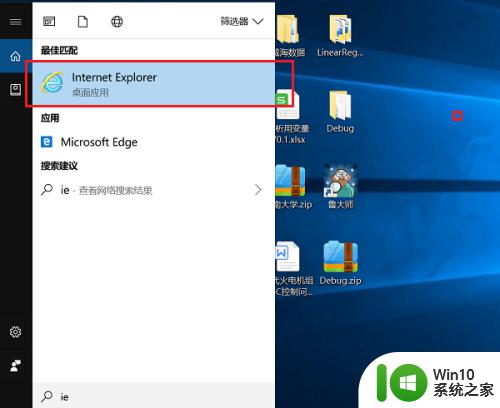
第二步、进去ie之后,点击右上方的设置图标。选择“关于Internet Explorer”,如下图所示:
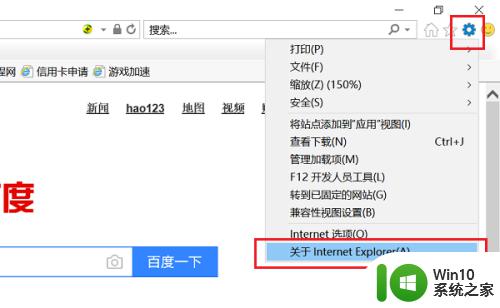
第三步、进去关于Internet Explorer界面之后,可以看到ie版本。如下图所示:
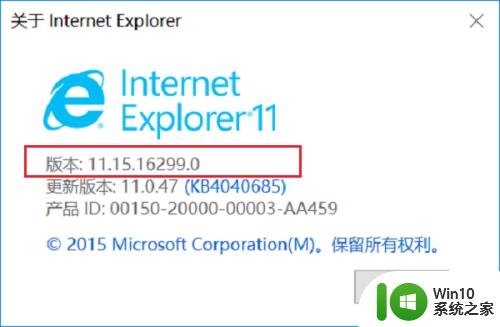
第四步、我们也可以通过启用或关闭Windows功能查看,如下图所示:
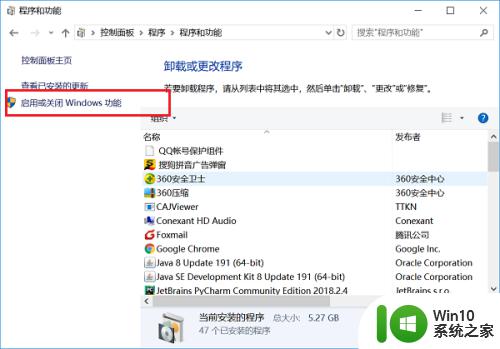
第五步、进去启用或关闭Windows功能界面之后,可以看到ie版本是11。如下图所示:
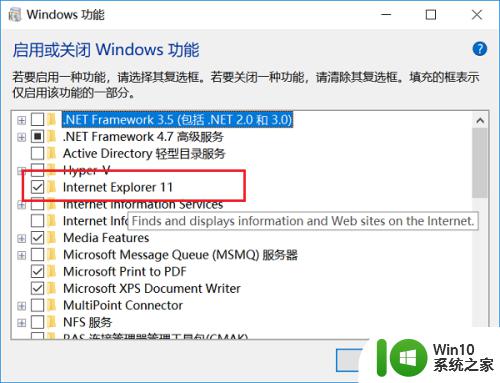
以上就是查看win10ie浏览器版本的方法的全部内容,有遇到这种情况的用户可以按照小编的方法来进行解决,希望能够帮助到大家。